Google Tarefas: o que é e como funciona o app
Aplicativo permite criar tarefas e lembretes para ajudar na produtividade do dia a dia
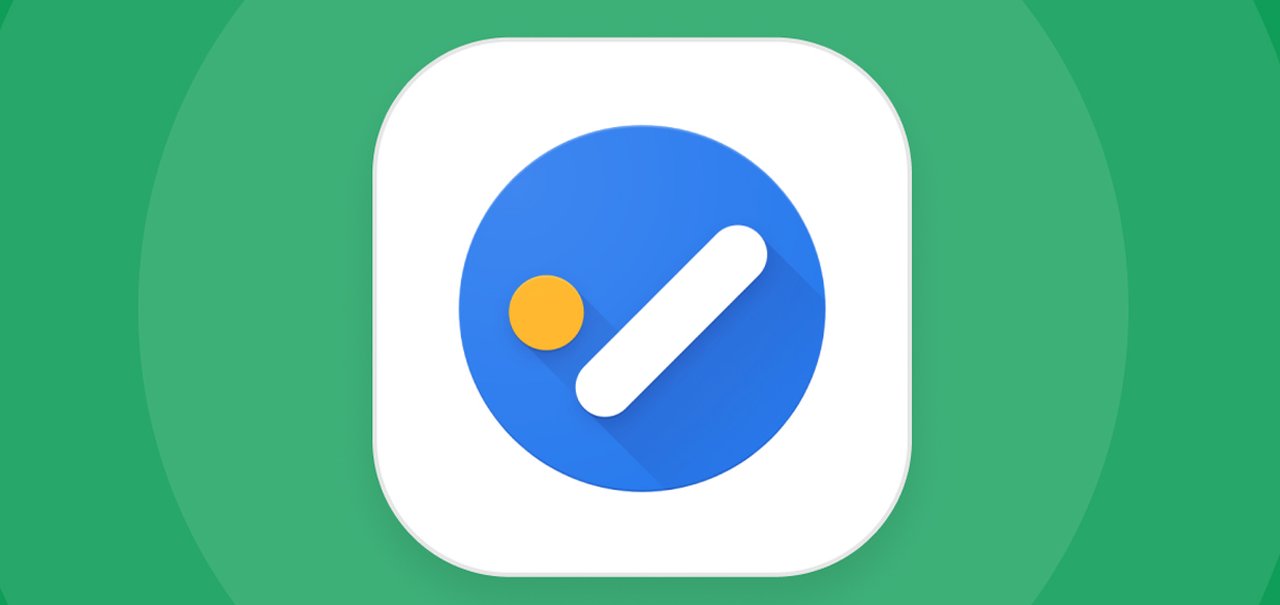
Fonte: Diego Borges / Reprodução
Imagem de Google Tarefas: o que é e como funciona o app no tecmundo
O Google Tarefas, também conhecido como Google Task, é um aplicativo que permite criar uma série de tarefas para o dia a dia. Além disso, ele traz a funcionalidade de programar lembretes para essas atividades que podem ser configurados para alertar de forma periódica o usuário.
Hoje o TecMundo explica melhor o que é o Google Tarefas e ensina como criar uma atividade com ou sem lembrete. Confira:
O que é o Google Tarefas
O Google Tarefas é um aplicativo disponível para iOS e Android. Com ele, é possível criar uma série de tarefas e programar lembretes para não se esquecer delas. Também é possível definir listas dentro do app, como itens a serem comprados no mercado, amigos para entrar em contato etc.
 O Google Tarefas conta com versões para iOS e Android.
O Google Tarefas conta com versões para iOS e Android.
Para utilizar o app é preciso ter uma conta Google. Com ela, as tarefas ficam associadas ao perfil, podendo ser acessadas em qualquer dispositivo que utilize o mesmo login.
Por ser um aplicativo do Google, ele também traz funcionalidades associadas a outros serviços da empresa, como Gmail, Google Agenda e Docs. É possível, por exemplo, visualizar lembretes diários junto a outras programações na agenda.
Como agendar uma tarefa com lembrete
1. Abra o aplicativo e aperte no símbolo "+".
 Aperte no símbolo "+" para adicionar uma nova tarefa.
Aperte no símbolo "+" para adicionar uma nova tarefa.
2. Na caixa de texto, digite o nome da tarefa.
 O espaço em que se coloca o nome da tarefa.
O espaço em que se coloca o nome da tarefa.
3. Caso queira agendar um lembrete para a tarefa, aperte no símbolo do calendário e, em seguida, escolha a data e o horário para ser avisado.
 Depois de apertar no botão com o símbolo de calendário, escolha a data para ser lembrado.
Depois de apertar no botão com o símbolo de calendário, escolha a data para ser lembrado.
4. Também é possível definir se o lembrete será feito apenas uma vez ou com certa periodicidade, como todo dia, semana, mês etc.
 Escolha se o lembrete se repetirá mais de uma vez e por quanto tempo.
Escolha se o lembrete se repetirá mais de uma vez e por quanto tempo.
5. Também é possível adicionar informações específicas em uma tarefa; para isso, basta usar o campo abaixo (como mostra a imagem).
 É possível adicionar informações à tarefa.
É possível adicionar informações à tarefa.
6. Depois de preencher tudo, clique em "Salvar" para guardar a tarefa.
7. Também é possível criar listas específicas para reunir determinadas tarefas. Para isso, clique nas três linhas que ficam na parte inferior à esquerda e depois na opção "Criar nova lista".
 Você pode criar listas específicas para reunir um grupo de tarefas.
Você pode criar listas específicas para reunir um grupo de tarefas.
8. Pronto, agora você pode se programar melhor criando tarefas com lembretes para organizar seu dia a dia.

Especialista em Redator
Jornalista especializado em games e tecnologia desde 2007, com passagens por TechTudo e Globo Esporte.com. Apresentador com passagens por Rádio Globo, SporTV e Canal Combate.





